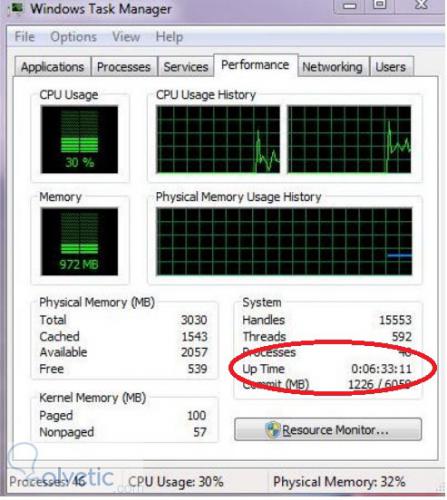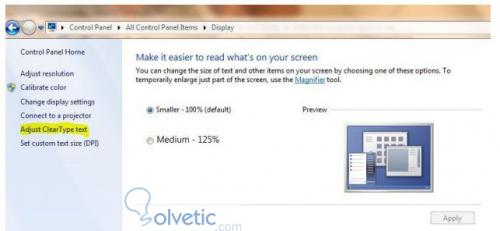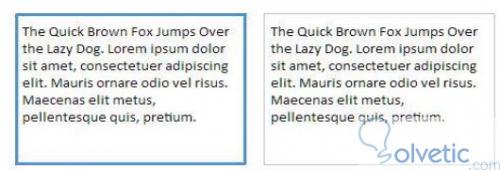Muchas veces nos quedamos con lo básico que sabemos de una generación anterior y no sabemos que tenemos múltiples mejoras y nuevos elementos de los cuales podemos tomar ventaja para hacer nuestra experiencia en Windows 7 mucho mejor.
En esta ocasión vamos a ver un truco donde podremos saber cuánto tiempo en uso hemos tenido nuestra PC, esta utilidad siempre se cree que solo se ve en servidores y que en un equipo casero no vale la pena, sin embargo si estamos haciendo algún trabajo en especial o nuestra máquina funciona como nuestro servidor casero de archivos o simplemente queremos evaluar la estabilidad de nuestro sistema, esta opción es bastante importante.
También exploraremos las opciones de mejora del tipografía en el sistema operativo, muchos aún no se ajustan al cambio de los monitores por pantallas LCD, sin embargo con Windows 7 tienen la oportunidad de seleccionar la forma en que la tipografía que se muestra les ayude a mejorar su legibilidad.
Saber el tiempo de “uptime” de nuestro equipo
Este truco es bastante informativo y hasta divertido, ya que nos permite saber desde hace cuanto tiempo una máquina con Windows 7 no se apaga o no ha fallado, si nuestro PC es un servidor casero esto nos ayudaría inclusive a medir rendimiento y fiabilidad, veamos como podemos conocer este dato.
1- Debemos ir al manejador de tareas, para ello debemos presionar ctrl + shift + esc, con esto el administrador se levantará inmediatamente.
2- Luego debemos ir a la pestaña de performance o rendimiento.
3- En la sección de información de sistema podemos ver el uptime en el formato, día:hora:minuto:segundo:
Ya sabemos cómo podemos ver el uptime o tiempo de servicio de una PC con Windows 7 instalado como sistema operativo.
Hacer que la fuente de la tipografía sea más legible
Muchas veces por diversas razones pudiéramos sentir que las letras y la tipografía en Windows no nos es cómoda para leer, ya sea porque no nos acostumbramos a las que incluye Windows7 por defecto o porque realmente no podemos verlas con la nitidez que requerimos, para ello con este truco podemos cambiar esto y ver nuestras tipografías de mejor manera.
1- Debemos ir hasta el panel de control, en la pantalla que tiene todos los elementos del panel de control debemos seleccionar pantalla o display.
2- Seleccionar en el panel a la izquierda, la opción ajustar texto ClearType:
3- De esta forma nos abrirá la pantalla donde veremos el afinador del texto ClearType para mejorar la lectura en las pantallas LCD:
4- Al continuar el proceso, primero se va a verificar si nuestro monitor funciona bajo su resolución nativa y luego obtendremos 4 pantallas donde seleccionaremos una muestra de cual texto se ve mejor a nuestros ojos para que seleccionemos:
5- Por último le damos a finalizar y con esto ya debemos ver nuestro texto más claro y nítido gracias al procedimiento que nos incluye Windows 7 para ajustar las tipografías y las fuentes en nuestro sistema.
Bien con esto terminamos este tutorial que nos cubre dos áreas no relacionadas pero de una gran utilidad a nivel informativo y operativo.
En esta ocasión vamos a ver un truco donde podremos saber cuánto tiempo en uso hemos tenido nuestra PC, esta utilidad siempre se cree que solo se ve en servidores y que en un equipo casero no vale la pena, sin embargo si estamos haciendo algún trabajo en especial o nuestra máquina funciona como nuestro servidor casero de archivos o simplemente queremos evaluar la estabilidad de nuestro sistema, esta opción es bastante importante.
También exploraremos las opciones de mejora del tipografía en el sistema operativo, muchos aún no se ajustan al cambio de los monitores por pantallas LCD, sin embargo con Windows 7 tienen la oportunidad de seleccionar la forma en que la tipografía que se muestra les ayude a mejorar su legibilidad.
Saber el tiempo de “uptime” de nuestro equipo
Este truco es bastante informativo y hasta divertido, ya que nos permite saber desde hace cuanto tiempo una máquina con Windows 7 no se apaga o no ha fallado, si nuestro PC es un servidor casero esto nos ayudaría inclusive a medir rendimiento y fiabilidad, veamos como podemos conocer este dato.
1- Debemos ir al manejador de tareas, para ello debemos presionar ctrl + shift + esc, con esto el administrador se levantará inmediatamente.
2- Luego debemos ir a la pestaña de performance o rendimiento.
3- En la sección de información de sistema podemos ver el uptime en el formato, día:hora:minuto:segundo:
Ya sabemos cómo podemos ver el uptime o tiempo de servicio de una PC con Windows 7 instalado como sistema operativo.
Hacer que la fuente de la tipografía sea más legible
Muchas veces por diversas razones pudiéramos sentir que las letras y la tipografía en Windows no nos es cómoda para leer, ya sea porque no nos acostumbramos a las que incluye Windows7 por defecto o porque realmente no podemos verlas con la nitidez que requerimos, para ello con este truco podemos cambiar esto y ver nuestras tipografías de mejor manera.
1- Debemos ir hasta el panel de control, en la pantalla que tiene todos los elementos del panel de control debemos seleccionar pantalla o display.
2- Seleccionar en el panel a la izquierda, la opción ajustar texto ClearType:
3- De esta forma nos abrirá la pantalla donde veremos el afinador del texto ClearType para mejorar la lectura en las pantallas LCD:
4- Al continuar el proceso, primero se va a verificar si nuestro monitor funciona bajo su resolución nativa y luego obtendremos 4 pantallas donde seleccionaremos una muestra de cual texto se ve mejor a nuestros ojos para que seleccionemos:
5- Por último le damos a finalizar y con esto ya debemos ver nuestro texto más claro y nítido gracias al procedimiento que nos incluye Windows 7 para ajustar las tipografías y las fuentes en nuestro sistema.
Bien con esto terminamos este tutorial que nos cubre dos áreas no relacionadas pero de una gran utilidad a nivel informativo y operativo.